Precios B2B (impuestos no incluidos) y B2C (impuestos incluidos)¶
Cuando se trabaja con los consumidores, los precios se expresan por lo general con los impuestos incluidos en el precio (por ejemplo, en la mayor parte de comercio electrónico). Sin embargo, cuando se trabaja en un entorno B2B, las empresas suelen negociar precios con impuestos excluidos.
Odoo maneja ambos casos de uso fácil, siempre y cuando se registre sus precios en el producto con impuestos excluidos o incluidos, pero no ambas cosas. Si gestiona todos sus precios con impuestos incluidos (o excluidos) solamente, todavía se puede hacer fácilmente la orden de venta con un precio que tiene sin impuestos (o incluidas): eso es fácil.
Esta documentación es solo para el caso especifico donde se necesita tener dos referencias para el precio (impuestos incluidos o excluidos), para el mismo producto. La razón de la complejidad es que no hay una relación simétrica con precios incluidos y precios excluidos, como se muestra en este caso de uso, en Bélgica con un impuesto del 21%:
Su tienda en linea lista un producto a 10€ (impuestos incluidos)
Esto resulta siendo 8.26€ (impuestos exluidos) y un impuesto de 1.74€
Pero en el mismo caso, si habia registrado el precio sin impuestos en el formulario del producto (8.26€), obtendrá un precio con impuestos incluidos de 9.99€ porque:
8.26€ * 1.21 = 9.99€
Por ende, dependiendo de como se ha registrado el precio en el formulario del producto, obtendrá resultados diferentes para el precio impuestos incluidos y el precio impuestos excluidos:
Impuestos excluidos: 8.26€ & 10.00€
Impuestos incluidos: 8.26€ & 9.99€
Nota
Si compra 100 unidades a 10€ impuestos incluidos, se complicará aun más. Obtendrá: 1000€ (impuestos incluidos) = 826.45€ (precio) + 173.55€ (impuestos), que es bien diferente de un precio por unidad de 8.26€ impuestos excluidos.
Este documento explica como manejar este caso especificao donde necesita manejar dos precios (impuestos incluidos y impuestos excluidos) en el formulario del producto dentro de la misma compañia.
Nota
En términos financieros, no obtendrá más ingresos si vende su producto a 10 euros en lugar de 9.99 euros (con un impuesto del 21%), pues sus ingresos serán exactamente los mismos a 9.99 euros, solo que el impuesto será más alto por 0.01 euros. Por lo tanto, si tiene su comercio electrónico en Bélgica, ayúdele a sus clientes y establezca el precio en 9.99 EUR en lugar de 10 EUR. Tenga en cuenta que esto no aplica a 20 o 30 euros, otras tasas impositivas o una cantidad mayor a 1. También facilitará las cosas para usted, ya que podrá gestionar todo sin incluir impuestos, lo cual implicará menos errores y será más fácil para sus vendedores.
Configuración¶
Introducción¶
La mejor manera de evitar esta complejidad es elegir solo una forma de gestionar sus precios y atenerse a ella: usar el precio sin impuestos o con impuestos incluidos. Defina cuál es el valor predeterminado almacenado en el formulario del producto, deje que Odoo calcule el otro en automático según la lista de precios y la posición fiscal y negocie sus contratos con los clientes según corresponda. Esto funciona a la perfección y no tiene que hacer ninguna configuración específica.
Si no puede hacer esto y si realmente negocia precios con impuestos excluidos y con otros clientes precios con impuestos incluidos, necesitará:
Siempre guardar el precio predeterminado con impuestos no incluidos en el formulario del producto, y aplicar un impuesto (precio no incluido en el formulario del producto).
crear una lista de precios con precios con impuestos incluidos para clientes específicos
crear una posicion tributaria que cambie los impuestos excluidos por los impuestos incluidos
asignar ambos, la lista de precios y la posicion tributaria, a los clientes que corresponden a la configuracion de precios impuestos incluidos
Para efectos de esta documentación, utilizaremos el caso anterior:
el precio de venta predeterminado de su producto es de €8.26 sin impuestos
pero queremos venderlo a 10€, impuestos incluídos, en nuestras tiendas o sitio web eCommerce
Comercio electrónico¶
Si solo utiliza precios B2C o B2B en su sitio web, solo seleccione los ajustes adecuados en los ajustes de la aplicación Sitio web.
Si utiliza tanto precios B2B como B2C en un solo sitio web, siga estas instrucciones:
Active el modo de desarrollador y vaya a .
Abra
Técnico / Impuesto B2BoTécnico / Impuesto B2C.En la pestaña usuarios, agregue los usuarios que necesitan acceso al tipo de precio. Agregue usuarios B2C en el grupo B2C y usuarios B2B en el grupo B2B.
Configurar sus productos¶
Debe configurar los precios de su empresa sin impuestos incluidos de forma predeterminada. Por lo general esta es la configuración estándar, pero puede comprobar su Impuesto de venta predeterminado desde el menú de la aplicación Contabilidad.
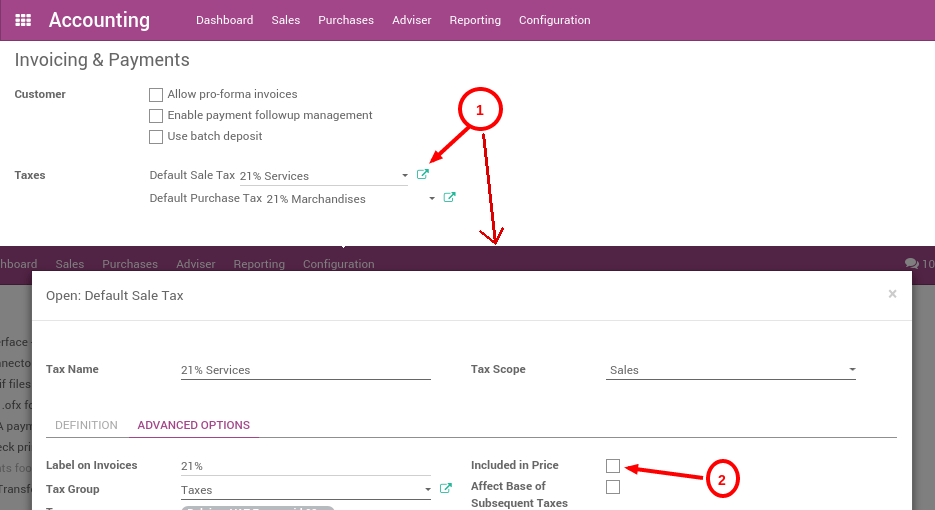
Una vez terminado, puede crear una lista de precios B2C. Puede activar la característica lista de precios por cliente desde el menú: del módulo Ventas. Elija la opción precios diferentes por segmento de cliente
Después cree una lista de precios B2C desde el menú . También es bueno cambiar el nombre de la lista de precios predeterminada a B2B para evitar confusiones.
Luego, cree un producto en 8.26€, con un impuesto del 21% (definido como impuesto no incluido en el precio) y fije un precio en este producto para clientes B2C en 10€, desde el: menú de la aplicación Ventas.
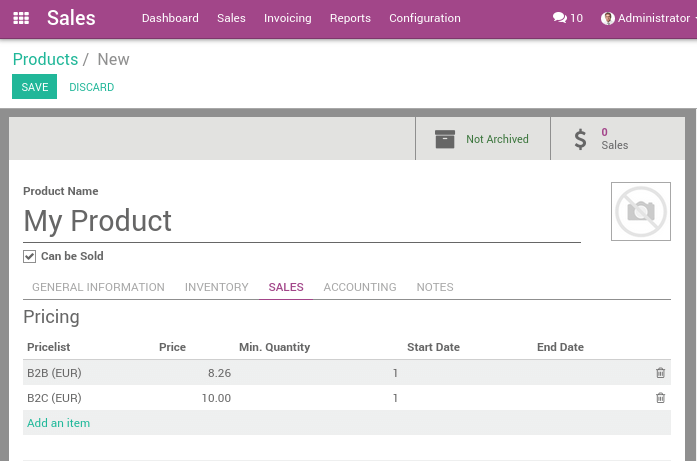
Configurando la posición fiscal B2C¶
Desde la aplicación contabilidad, cree una posición fiscal B2C desde este menú: . Esta posición fiscal debe corresponder al IVA 21% (impuesto excluido de precio) con un IVA 21% (impuesto incluido en precio)
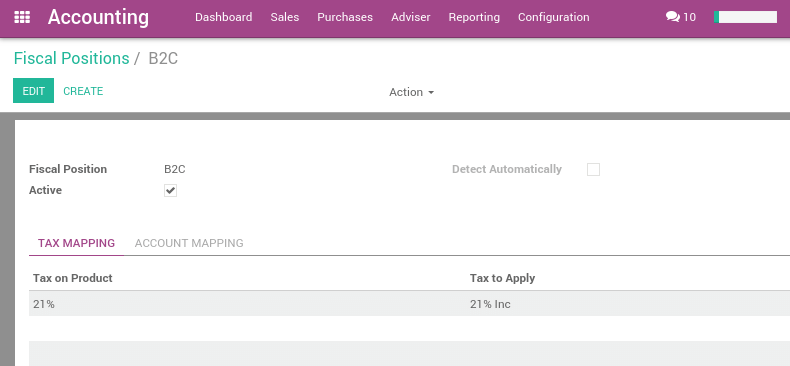
Ensaye creando una cotización¶
Cree una cotización desde la aplicación Ventas, usando el menú: . Debe tener el siguiente resultado: 8.26€ + 1.73€ = 9.99€.
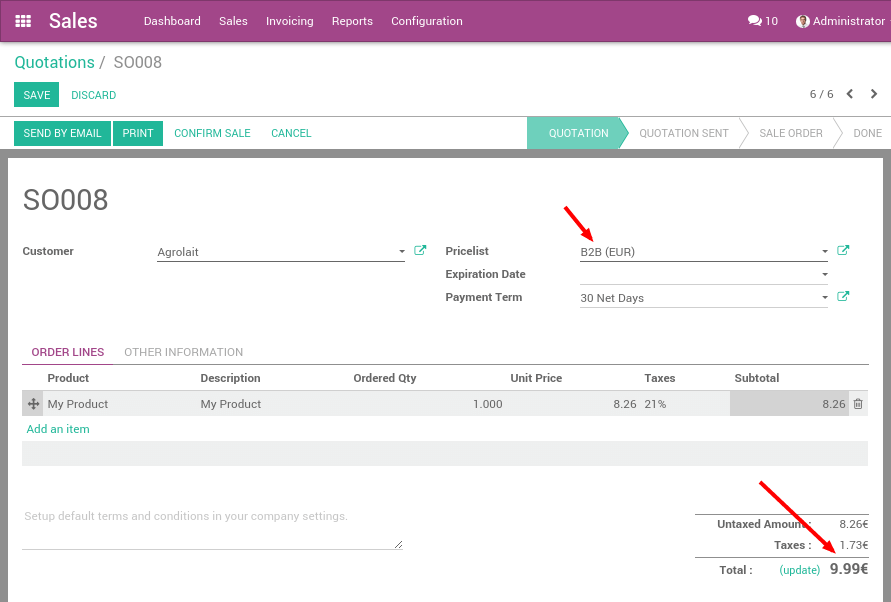
Luego, cree una cotización pero cambie la lista de precios a B2C y la posición fiscal a B2C en la cotización, antes de agregar su producto. Debe tener el resultado esperado, el cual es un precio total de 10€ para el cliente: 8.26€ + 1.74€ = 10.00€.
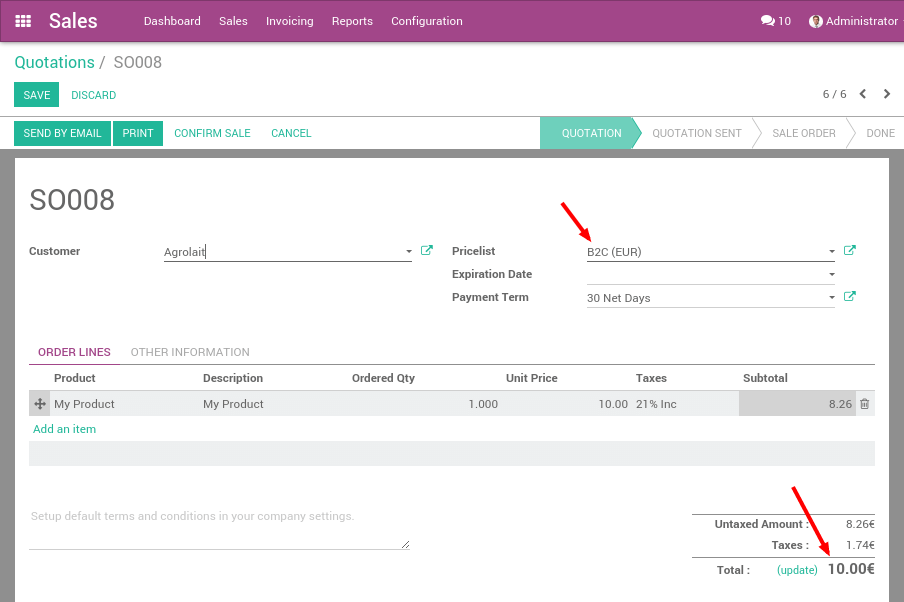
Este es el comportamiento esperado para un cliente de su tienda.
Evite cambiar cada orden de ventas¶
Si ud. negocia un contrato con un cliente, tanto con impuestos excluidos como incluidos, debe establecer la tarifa y la posición fiscal en el formulario del cliente para que se le apliquen automáticamente en cada venta.
La lista de precios esta en la pestaña Ventas y Compras del formato del cliente, y la posición fiscal esta en la pestaña de contabilidad.
Note que esta propenso a error: si configura una posición fiscal con impuesto incluido en precios pero usa una lista de precios que no esta incluida, podría incurrir en mala calculación de precios. Es por esto que recomendamos compañías que solamente trabajan con una referencia de precios.